Ja izmantojat ārējo diskdzini ar OS X, jūs varat pamanīt, ka, kad tas ir uzstādīts, tas kļūst pieejams visiem sistēmas lietotājiem. Tāpēc, ja jums ir faili, kurus esat saglabājis USB diskā un pievienojat to savai sistēmai un pārslēdzat lietotāja kontus, šie faili būs redzami otrajā kontā.
Turklāt, ja ir iespējota tīkla failu koplietošana, šī diska faili būs pieejami ikvienam lietotājam, kas piesakās, izmantojot tīklu.
Šī uzvedība var likties mazliet saistīta, jo īpaši tiem, kas ir izveidojuši šifrēšanu sekundārajos diskos, cerot, ka citi nevarēs skatīt viņu failus, bet tas ir normāls uzvedība OS X, un būtībā tas nozīmē divas lietas:

- Šifrēšana pati par sevi ir paredzēta tikai diska satura nodrošināšanai no piekļuves, ja disks ir bloķēts (ti, izņemts no sistēmas vai sistēma ir izslēgta). Tā nav paredzēta, lai aizsargātu viena lietotāja failus no cita lietotāja tajā pašā sistēmā. Atbloķējot disku, to var izmantot tikai tie, kuriem ir parole, un pēc tam visi lietotāji var piekļūt tāpat kā jebkuram citam USB vai Firewire diskam.
Saistītajā piezīmē ir bijušas bažas par to, ka šifrētie diskdziņi ir viegli pārstatāmi, ja jūs to izstumjat, bet neatvienojat tos no sistēmas; tomēr tas nav drošības drauds. Vienkārši neizmantojiet šifrēšanu, lai aizsargātu datus no cita sistēmas konta, jo šis mērķis nav tā nolūks. Tā vietā izmantojiet to tikai, lai novērstu, ka zaglis vai cita trešā puse, kurai neesat piekļuvis datoram, nevar piekļūt jūsu failiem.
- Ārējie cietie diski ir atvērti visiem lietotājiem pēc noklusējuma. Lai gan visi cietie diski spēj ietvert atļaujas ierobežojumus, piemēram, jebkuru citu sistēmas mapi, ārējiem diskiem OS X šo funkciju izslēdz. Tas ir galvenokārt tāpēc, ka atļaujas iestatījumi ir specifiski vienai operētājsistēmas instalācijai, tāpēc tos, kurus iestatījusi viena sistēma, nevar novērot cits, vai tos var interpretēt kā tādus, kas pilnīgi atšķiras un rada nepareizu piekļuvi failiem.
Ja tas ir iestatīts patstāvīgi, šifrēšana neaizsargās jūsu failus no citiem vietējiem lietotājiem, un atļaujas var pārvarēt, izmantojot disku ar citu sistēmu. Tādēļ veids, kā pilnībā aizsargāt ārējā diskdzinī esošos failus, ir iespējot abas šīs funkcijas.
Lai to izdarītu, vispirms iespējojiet disku šifrēšanu, ar peles labo pogu noklikšķinot uz Finder un izvēloties opciju Šifrēt disku. Sniedziet paroli, kas jāizmanto, kad tiek parādīta uzvedne, un pēc tam pagaidiet, līdz disks tiks pārkonfigurēts kā šifrēts apjoms.

Pēc tam iespējojiet diskdziņa atļaujas novērošanu, izvēloties to un nospiežot Command-I, lai iegūtu informāciju par disku. Parādītajā informācijas logā izvērsiet sadaļu Sharing un noklikšķiniet uz slēdzenes, lai autentificētu. Pēc tam noņemiet atzīmi no opcijas "Ignorēt īpašumtiesības uz šo sējumu".
Izmantojot šo iestatījumu, sistēma tagad ievēro diskdziņa atļaujas ierobežojumus, kurus varat iestatīt, lai atļautu vai liegtu piekļuvi konkrētiem lietotājiem (ņemiet vērā, ka tas darbosies tikai, lai pārvaldītu piekļuvi ne-administratora kontiem - administratora konti vienmēr varēs piekļūt failiem un mapēm).
Pēc noklusējuma disks būs tā konta īpašnieks, kas to formatējis, tāpēc jums vajadzētu redzēt savu lietotājvārdu, kas norādīts sarakstā Koplietošana un atļaujas. Tālāk diskam jābūt grupai "personāls" (zem jūsu lietotājvārda), kas ir noklusējuma grupa visiem vietējiem kontiem sistēmā. Tas ļauj jums iestatīt globālās atļaujas kontiem, kas nav jūsu.
Visbeidzot, ir jābūt grupai "ikviens", kas aptver visus pārējos sistēmas lietotājus, piemēram, viesa lietotāja kontu, kas nav "personāla" grupas dalībnieks.
Šajā brīdī diskdzinim ir divas iespējas. Pirmais ir iestatīt tās atļaujas, lai tikai jūs to varētu piekļūt, un otrs ir iestatīt to ar apakšdirektoriju vai divām, kas ir ierobežotas tikai jūsu kontam, tāpēc citi konti var darīt to pašu, un viņiem ir savs un privātas mapes .

Viena lietotāja piekļuve
Lai iestatītu disku tā, ka tikai jums ir piekļuve, informācijas loga sadaļā Koplietošana un atļauja izvēlieties "nav piekļuves" grupai "personāls" (vai vienkārši atlasiet un noņemiet šo grupu kopumā). Pēc tam iestatiet "ikvienam" grupu arī "nav piekļuves".
Kad esat pabeidzis, noklikšķiniet uz mazās pārnesumu izvēlnes un izvēlieties iespēju, kā šos iestatījumus piemērot visiem pievienotajiem vienumiem (šis solis nav nepieciešams tukšam diskam).
Šajā brīdī viss disks būs privāta, noņemama mape jūsu kontam. Pat ja tas parādīsies kā ierīce citos sistēmas kontos, ja viņi mēģinās piekļūt tai, tad viņiem tiks piešķirta kļūda "atteikta" atļauja.

Daudzlietotāju piekļuve
Lai iestatītu disku uz augšu, lai citiem lietotājiem būtu piekļuve, atstājiet diska atļaujas kā noklusēto, lai "personāla" grupa būtu neskarta un tai ir pilnīgas lasīšanas un rakstīšanas atļaujas. Pēc tam atveriet disku Finder un izveidojiet mapi, lai saglabātu failus. Tagad iegūstiet informāciju par šo mapi un iestatiet to, lai tikai jūsu konts būtu koplietošanas un atļauju sarakstā, piekļūstot "lasīt un rakstīt", un visiem citiem iestatot "nav piekļuves".
No šejienes jūsu konts varēs apskatīt šajā mapē esošos failus, bet citi konti netiks.
Kā papildu drošības pasākumu jūs varat iestatīt līdzīgu mapi katram sistēmas kontam, un, kad esat pabeidzis, iegūstiet informāciju par pašu disku un iestatiet "personāla" grupu "tikai lasīt" atļaujas (neizmantojiet pārnesumu izvēlnes opciju pielietot atļaujas pievienotajiem vienumiem). Izmantojot šo iestatījumu, tad, kad cits lietotājs atver disku, viņi varēs vilkt vienumus tikai uz konkrēto mapi un ne uz cita lietotāja mapi, ne uz diska augstāko līmeni.
Neatkarīgi no izmantotās pieejas šajā brīdī jums būs disks, kas ir nodrošinājis resursus no citiem lietotājiem, un tāds, kas arī ir šifrēts un tādējādi aizsargāts pret kādu, kas mēģina ignorēt atļaujas iestatījumus, pievienojot to citam datoram.






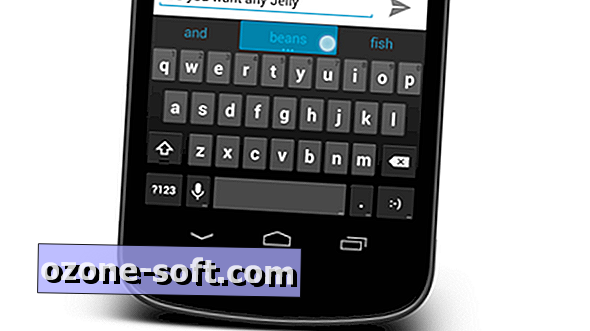






Atstājiet Savu Komentāru